Как исправить ошибку майнкрафт
Не запустился Minecraft и вызвана Консоль разработчика в TLauncher
К некоторым ошибкам при запуске игры, лаунчер НЕ может подобрать решение, поэтому вызывается "Консоль разработчика", для ручного поиска проблемы. В данной статье будут даны рекомендации по работе с данной консолью.
Minecraft closed with exit code:
После того, как игра не запустится и покажется консоль, в конце данной консоли можно найти указанный выше текст. Обычно, после двоеточия, указывается специальный код ошибки, по нему можно поискать решение.
Список кодов с ссылками на их решения:
Minecraft closed with exit code: -1073740791
Бывает множество ТАКИХ КОДОВ, если в нашем списке нет такого кода, то используйте поисковую систему (Яндекс или Google) с примерно таким запросом "Minecraft closed with exit code: НОМЕР КОДА ИЗ КОНСОЛИ", возможно на форумах или на каких-либо сайтах есть решение.
Если код -1 или 1, то следуйте рекомендациям ниже.
Java Error: Problematic frame
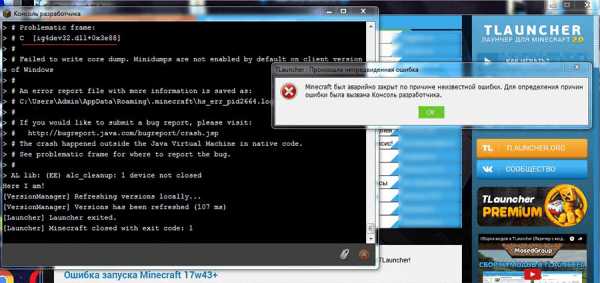
Если вы наблюдаете в конце консоли подобный текст (возможно такого и не будет, тогда переходим дальше), где есть надписи "A fatal error has been detected by the Java Runtime Environment:", то необходимо найти "Problematic frame".
На следующей строке находим ***.dll , в котором и происходит ошибка (например, ig4dev32.dll), используйте наши гайды для решения проблемы:
Problematic frame: ig4dev32.dll / ig4dev64.dll
Problematic frame: ig9icd32.dll / ig9icd64.dll
Если гайда у нас по ошибке нет, можно искать в поисковой системе, примерно с таким текстом: "***.dll error minecraft", где *** название после problematic frame (например, ig4dev32.dll).
Будет дополнено в будущем...
Полный текст ошибки:
Minecraft был аварийно закрыт по причине неизвестной ошибки. Для определения причин ошибки была вызвана Консоль разработчика.
Читайте также:
- Как установить HD скин в TLauncher
- Как установить плащ в TLauncher
Пишите в комментариях какой способ помог, а так же если нечего не помогло, свяжитесь с нами: [email protected]
Как исправить распространенные ошибки Minecraft в Windows 10
Как исправить распространенные ошибки Minecraft в Windows 10 Главная ›Игры› Общие ошибки Minecraft- Mojang принес золото, когда они создали Minecraft - чрезвычайно популярную игру-песочницу, которую в конечном итоге купили Microsoft.
- Пользователи имеют безграничные возможности в этом виртуальном мире. Однако иногда это связано с множеством проблем. Просмотрите обновленную коллекцию сообщений об ошибках и инструкций по их устранению.
- В разделе Майнкрафт на сайте есть похожие статьи, связанные с этой игрой.
- Как любой геймер, вы не останавливаетесь только на одной игре. Так что зайдите в наш игровой центр и посмотрите, какие еще темы доступны.
[решено] Как исправить сбой в Minecraft Windows 10
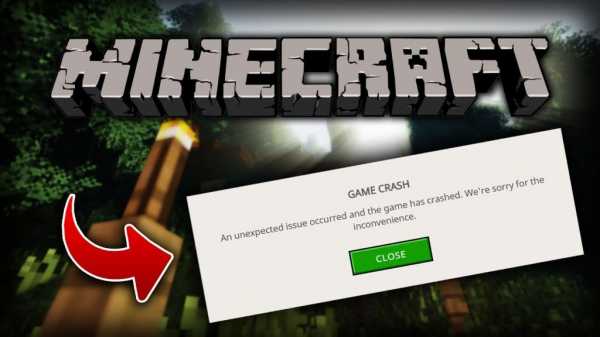
Minecraft - одна из самых ожидаемых игр среди геймеров. Он выпущен в 2011 году и представляет собой игру-песочницу, которая позволяет геймерам проявить творческий подход и создать свою собственную среду трехмерного мира . И поэтому он быстро завоевал популярность, и в него ежедневно играли миллионы.
Однако, как и в других играх, в этой игре также есть проблемы, ошибки и ошибки. Что ж, обычно игры выпускаются с мелкими ошибками, проблемами и ошибками. И многие игроки Minecraft сталкиваются с проблемой сбоя.
Что ж, это обычная проблема, но разные игроки сталкиваются с проблемой на разных этапах, например, сбой Minecraft при запуске, запуск программы Minecraft, сбой Minecraft при загрузке мира, сбой Minecraft при обновлении Java или другого модуля.
Более того, вам не нужно паниковать, так как здесь, в этой статье, я собираюсь описать полные методы исправления проблем с продолжением сбоев Minecraft.Но прежде чем перейти к исправлениям, узнайте, почему Minecraft дает сбой.
Почему мой Minecraft вылетает из строя?
Ну, обычно ошибки в игре Minecraft могут вызывать сбой. Но, несмотря на это, есть и другие причины, по которым Minecraft продолжает вылетать.
Вот посмотрите некоторые из них:
- За счет модов
- Некоторые баги или ошибки в игре
- Повреждение игровых файлов
- Из-за отсутствия или устаревания видеокарты или видеодрайверов
- Устаревший фреймворк Java
- Настройки Windows
Итак, вот некоторые из распространенных ошибок, вызывающих сбои Minecraft в Windows 10, проблема .
Что делать, если Minecraft продолжает вылетать?
Что ж, есть ряд исправлений, которые помогают решить проблему с постоянным сбоями Minecraft. Данные решения работают во всех сценариях, таких как сбой Minecraft при запуске, сбой Minecraft при загрузке мира, сбой программы запуска Minecraft и другие.
.Устранение неполадок и исправление ошибок Minecraft
Несмотря на свою популярность, все ресурсы, стоящие за ней, и огромное сообщество моддеров, Minecraft ни в коем случае не идеальная игра, когда дело доходит до проблем и ошибок. Однако, благодаря огромной базе пользователей, существует множество проблем, которые разработчики или кто-то из сообщества Minecraft знает, как исправить, и мы упомянули многие из этих серьезных проблем в этом руководстве по устранению неполадок и исправлению ошибок Minecraft.
Устранение неполадок и исправление ошибок Minecraft
1 # Minecraft - Черный экран смерти
Убедитесь, что ваш JAVA-клиент соответствует вашей операционной системе (32- или 64-битной), и переустановите соответствующую версию JAVA-клиента.
2 # Minecraft - Низкая производительность, низкий FPS, падение кадров
Измените свою игру с помощью Optimine Boost.
Как модифицировать Minecraft с помощью Optimine Boost
1. Загрузите Optimine Boost.
2. Теперь в папке % APPDATA% /. Minecraft / bin найдите minecraft.jar и сделайте резервную копию.
3. Откройте minecraft.jar с помощью winrar или любого другого программного обеспечения для архивирования.
4. Удалите папку metal-inf .
5.Скопируйте файлы из загруженного zip-файла в jar-файл, заменив предыдущие файлы.
Как модифицировать Minecraft с помощью CAF-MOD
1. Прежде чем вы сможете модифицировать Minecraft с помощью CAF-MOD, необходимо применить Optimine Booast.
2. Скачать CAF-MOD.
3. Примените Optimine Boost. Он просто заменит один файл.
3 # Проблемы с многопользовательской игрой в Minecraft Online - Исправление лагов
Загрузите GameBooster, запустите его во время игры, также см. 2 # для возможных исправлений.
Как изменить свое имя пользователя
Отправить электронное письмо для оплаты [at] mojang.com или notch [at] mojang.com
4 # Minecraft - Broken After Last Update - Not Running
Удалите все папки с игрой и переустановите.
5 # Minecraft - Черный экран через несколько минут
То, с чем вы будете сталкиваться чаще. Если вы столкнулись с этой проблемой, обратитесь в службу поддержки.
6 # Minecraft - не удается сохранить настройки управления
Перейдите в многопользовательский режим, подключитесь к локальному хосту (с типом адреса localhost) и позвольте соединению прерваться.В случае сбоя ваши элементы управления будут сохранены, что странно, но каким-то образом работает.
7 # Сервер Minecraft не отвечает - не удается подключиться к серверу
Вы не можете подключиться к серверу Minecraft. Что ж, рекомендуется набраться терпения, так как это то, что вы не можете контролировать.
8 # Minecraft - застрял на экране загрузки
Удалите все папки и выполните чистую установку.
9 # Minecraft - не запускается после обновления пакета текстур
Удалите все папки и выполните чистую установку.
10 # Minecraft - Не могу купить игру
Отправьте электронное письмо на службу поддержки [at] mojang.com, и вы обязательно получите быстрый ответ.
11 # Minecraft - Невозможно запустить / обновить Java
Загрузите и запустите CCleanerhttp: //www.piriform.com/ccleaner, а также переустановите клиент Java.
12 # Не удается подключиться к «www.minecraft.net»
Используйте оптимизатор TCP, вы можете скачать его отсюда. Запустите приложение. Введите 1323 в настройках TCP и отключите отметки времени.Перезагрузка
13 # Очистить DNS - не удается подключиться к «www.minecraft.net»
1. Запустите команду, введите «cmd».
2. Введите ipconfig / flushdns в cmd.
Попробуйте подключиться сейчас.
14 # Можно играть только в демо-версию Minecraft
Если вы можете играть только в демо-версию игры, то лицензия на игру может не быть активирована в вашей учетной записи. Если вы не купили minecraft, зайдите на minecraft.net, чтобы получить копию.
15 # Проблемы с графикой
Если у вас возникли проблемы с графикой, заикание или размытость изображения, рекомендуется обновить драйверы видеокарты, если они стали слишком старыми.Это универсальное исправление, помогающее решить большинство современных проблем.
16 # Проблемный формат кадра или пикселя без ускорения
Эту проблему можно решить, просто обновив драйверы видеокарты, но также она может возникать из-за того, что используемый вами геймпад или что-то еще неправильно считывается как устройство геймпада. В этом случае отсоедините все дополнительные периферийные устройства, подключенные к вашему компьютеру, и попробуйте запустить minecraft.
17 # Ошибка отсутствия файлов
Если вы получаете сообщение об отсутствии определенного файла, попробуйте отключить брандмауэр или антивирусную программу, затем выберите «Восстановить» в средстве запуска Minecraft и повторите попытку.
18 # Загрузка останавливается случайным образом
Если загрузка случайно остановилась и / или вы получили сообщение об ошибке, как и раньше, отключите брандмауэр и антивирус и попробуйте загрузить снова.
Если вы являетесь пользователем Mac, то это может быть вызвано другими приложениями, препятствующими загрузке. Перейдите в Системные настройки и разрешите загрузку приложений откуда угодно.
Не забудьте также проверить, что у используемой вами учетной записи есть права администратора.
19 # Проблемы с подключением
Если вы не можете подключиться к серверам на Minecraft, вы можете попробовать следующие решения:
- Проверьте подключение к сети и еще раз убедитесь, что никакие программы не блокируют исходящие подключения.
- Отключить программы брандмауэра.
- Перезагрузите маршрутизатор.
- Возможно, вы неправильно подключены к серверу Minecraft, поэтому попробуйте повторно войти в систему.
- Это может быть просто потому, что на серверах Minecraft возникли проблемы с обработкой вашего запроса, просто попробуйте еще раз через немного больше времени, и вы сможете подключиться.
20 # Поддержка транзакций Minecraft
Если у вас есть какие-либо особые проблемы с Minecraft относительно покупок, свяжитесь со службой поддержки XBox Live Account.
21 # Перенос миров с Wii U на Switch
Включите Switch и Wii U, а затем запустите Minecraft. Теперь нажмите «Играть для Wii U» и подключитесь к Nintendo Network. Выделите файл сохранения, который вы хотите передать, затем перейдите к параметрам сохранения и выберите «Перенести сохранение на Nintendo Switch».Подтвердите передачу и дождитесь, пока коммутатор ее примет. Теперь перейдите в Switch и нажмите Play Game. Убедитесь, что вы подключены к сети, затем нажмите «Загрузить» и выберите «Перенести сохранение с Wii U». Теперь подтвердите передачу, и вы готовы к работе
Если вы столкнетесь с какой-либо другой проблемой, сообщите нам, и мы постараемся вам помочь.
.Как исправить ошибку Minecraft с кодом 5 на ПК с Windows
, автор Мэтью АдамсWindows & Software Expert

Некоторые игроки Minecraft получают сообщение об ошибке с кодом 5 при запуске игры. Полное сообщение об ошибке гласит: « средство обновления собственной программы запуска Mojang. Проблема при перемещении C: \ Program Files (x86) \ Minecraft \ tmp \ tmpLauncher.exe в MinecraftLauncher.exe с кодом ошибки 5 ». Следовательно, игра не запускается, когда появляется это сообщение об ошибке.Это несколько решений для кода ошибки Minecraft 5.
.

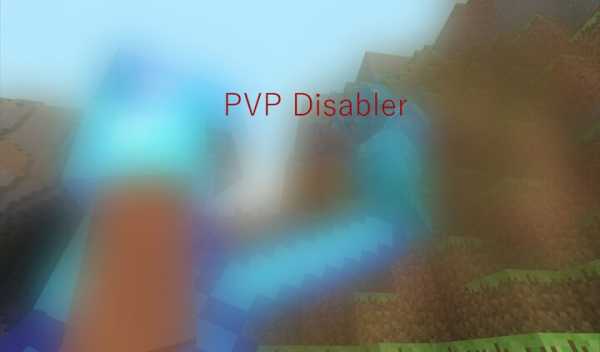
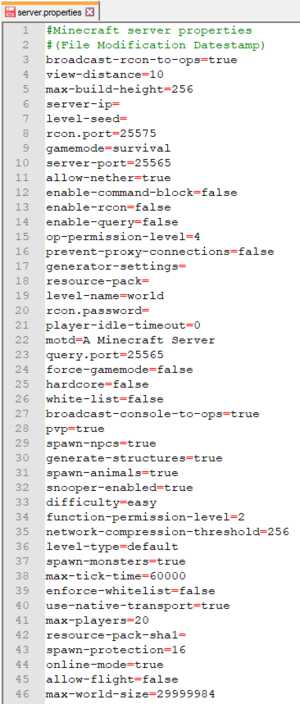
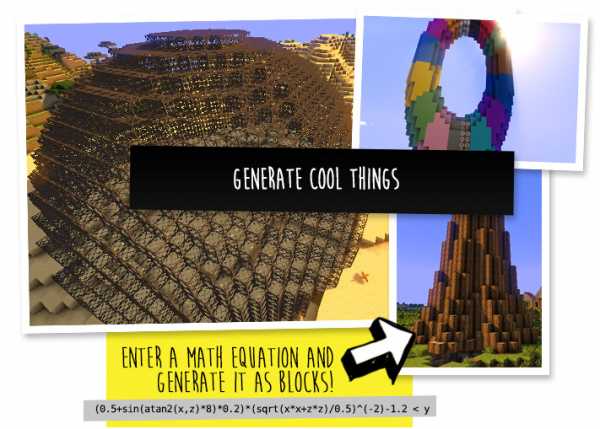
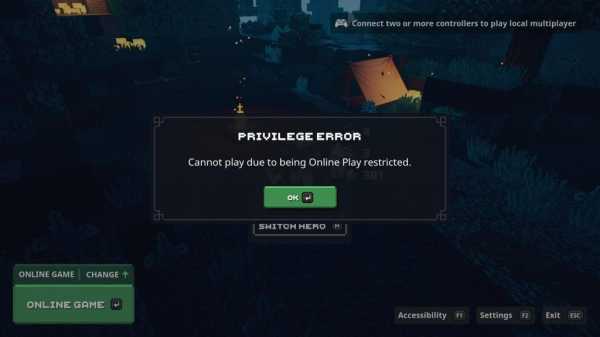

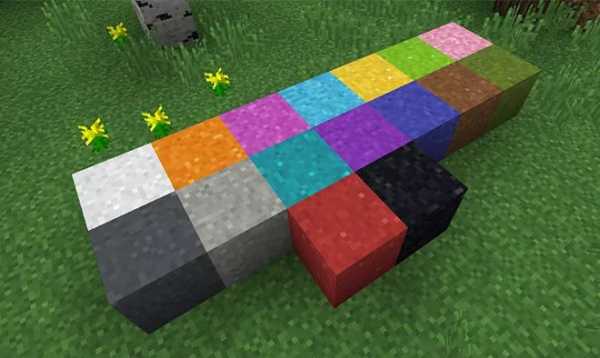



![[Furniture] Майнкрафт 1.10.2 мод на мебель. + 1.11.2! jooak-aofei1](https://minecraft247.ru/wp-content/uploads/2016/12/JOOAk-AOfEI1-70x70.jpg)